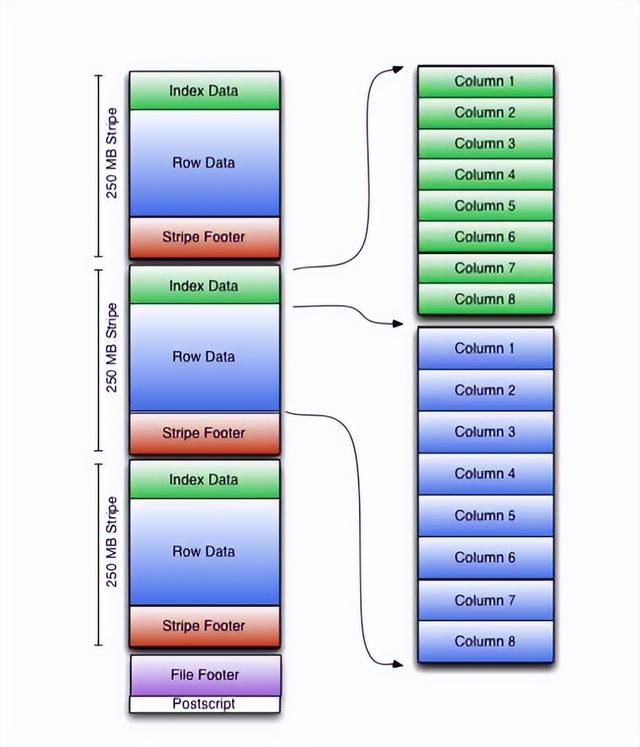电脑键盘f1至f12各键派什么用场(电脑基础键盘F1F12你会用吗)
F1~F12通常称为功能键,其中F指的是Function功能的意思,说明F1~F12是12个功能键。每一个电脑键盘标配都是顶端都有F1~F12一排按键。
我估计全部掌握的人还真不算多,今天小编就给大家普及一下F1~F12键在日常Windows系统中的功能和使用。
注意,仅限台式机或者笔记本的外接键盘。(部分笔记本自带键盘F1~F12被赋予了其他功能,不再此文讨论之列)。
F1:帮助键。
当碰到一个程序或一个步骤不明白使用方法的时候,按下F1可以查询该程序的帮助信息。但通常情况下我们按下F1按钮调用的都是Windows系统自带的帮助信息,个别应用程序设置了F1调用自带帮助信息。
如Wps中按下F1就可以看到程序自带的帮助。
替代:点击文件->帮助的操作

F2:重命名 (电脑入门到精通网 www.58116.cn)
这个键大家可能都比较熟悉,选中一个磁盘、文件夹或文件,按下F2就可以给选择的磁盘、文件夹或文件重新命名。
替代了选中->右键->重命名的操作。

F3:搜索按钮
在电脑的磁盘、资源管理器或文件夹下中需要查找某个文件时,按下F3光标就直接转入搜索栏,可以进行区域搜索。

F4:浏览器网址列表 (电脑入门到精通网 www.58116.cn)
F4是浏览器专用功能键,打开浏览器,按下F4可以直接查询我们曾入输入的网页地址,相当于旁边的那个下拉按钮。

F5:刷新
这应该是大家使用最频繁的一个功能键,用于桌面或浏览器中,使内容重新载入。
在非浏览器中相当于右键->刷新,浏览器中相当于刷新按钮。

F6:浏览器地址栏定位
与F4类似,一般专用于浏览器中,但是按下F6只让光标定位于地址栏输入框,而不会显示历史输入记录。

F7:在“命令提示符”调用历史指令
F7在Windows界面中没有效果,专用于Windows中的“命令提示符”中,按下F7可以直接调用我们前面键入的指令。

F8:启动高级菜单
F8用于电脑启动,调用启动的高级菜单。当我们的电脑启动时,快速按下F8,可以进入启动的高级菜单选项。这个大家应该都比较熟悉了。
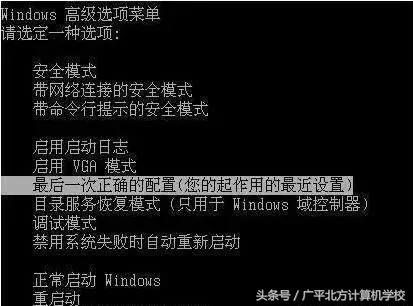
F9:无用无用无用
F9基本上不上的一个功能键,我仅仅知道在Windows Media Player中可以调低音量,在outlook中可以收发邮件,可以说基本无用。
F10:需要与Shift组合使用,调用鼠标右键
F10不能单独使用,需要与Shift组合使用,按下“Shift F10”=按下鼠标右键。单独使用在Windows Media Player中可以提高音量=没用
F11:浏览器进入或退出全屏
F11又一个浏览器专用功能键挺常用的,可以是浏览器进入或退出全屏状态。

F12:另存为。。。和开发人员工具
在应用程序中,如Word、Excel等程序中按F12可以直接调出另存为。。。。菜单;在浏览器中按F12可以调出“开发人员工具”。
,免责声明:本文仅代表文章作者的个人观点,与本站无关。其原创性、真实性以及文中陈述文字和内容未经本站证实,对本文以及其中全部或者部分内容文字的真实性、完整性和原创性本站不作任何保证或承诺,请读者仅作参考,并自行核实相关内容。文章投诉邮箱:anhduc.ph@yahoo.com